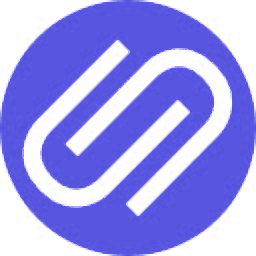
linkding书签服务扩展
v1.14.0 官方版- 介绍说明
- 下载地址
- 网友评论
linkding书签服务扩展可以帮助用户快速添加书签,将新的网址粘贴到软件就可以添加到自托管书签服务,方便后期统一管理自己的书签服务,这款软件操作是非常简单的,将其部署到自己的程序中就可以提供一个扩展的功能,方便用户将任意web地址添加到自己的书签服务中,在添加书签的时候可以设置一个tag,以后需要查看书签内容就可以直接输入标签或者是关键词查询托管的书签内容,如果你需要这款软件就可以下载体验!
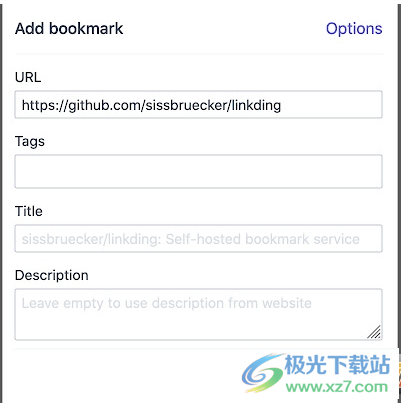
软件功能
linkding书签服务的配套扩展
linkding是一个自我托管的书签管理器。这是一个配套的扩展,允许快速添加书签到你的linkding实例。
快速为当前标签添加书签(键盘快捷键:Alt+Shift+L)
- 通过Omnibox/地址栏搜索书签(输入'ld',然后是空格,再输入搜索词)。
注意:这个扩展只有在你已经在使用或有兴趣安装linkding时才有用。
软件特色
1、可以在软件上管理自己的书签,可以查看书签内容
2、支持搜索功能,输入书签的tag就可以立即搜索到托管的书签
3、支持对单个书签操作,支持对多个书签批量操作
4、可以按照书签类型或者是用户名字归档当前的书签
使用说明
收集有关使用链接的提示和技巧。
## 在 Android/Chrome 上使用小书签
本方法说明如何在 Android / Chrome 上使用标准链接小书签。
Android 上的 Chrome 不允许像在桌面系统上那样运行小书签。 然而,这里解释了一种解决方法。
**注意**这仅适用于 Chrome,不适用于 Android 上的其他浏览器。
通过单击右上角的三点菜单中的星形图标,创建链接部署的书签。 接下来,您必须编辑书签。 编辑 URL 并将其替换为您的实例的书签代码,并给它一个易于键入的名称,例如 `bm` 用于书签或 `ld` 用于链接:
```
javascript:window.open(`http:///bookmarks/new?url=${encodeURIComponent(window.location)}&auto_close`)
```
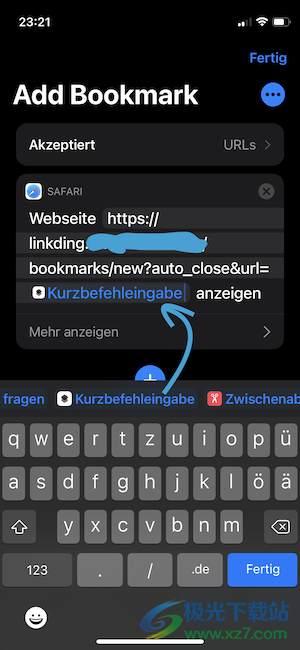
现在,当您浏览网页并且想要将当前页面保存为链接实例的书签时,只需在地址栏中键入“bm”并从结果中选择它。 小书签代码将触发,您将被重定向,因此请保存当前页面。
书签管理
虽然链接 UI 本身现在具有批量编辑书签的功能,但您还可以使用管理应用程序来管理书签或进行批量操作。
在主链接管理页面中,选择 *Bookmarks*。
首先选择要操作的书签:
- 指定过滤器以确定要操作的书签:
- 在*按用户名*列中,您可以选择过滤特定用户的书签
- 在*按已归档*列中,您可以选择过滤已归档或未归档的书签
- 在*按标签*列中,您可以选择过滤特定标签
- 在搜索框中,您还可以添加文本过滤器(请注意,这不使用与链接 UI 本身相同的搜索语法)
现在将显示与您的过滤器匹配的书签列表,每个书签位于单独的行中。
每行都以一个复选框开头。
选择要对其进行批量操作的单个书签,或者选择顶部的复选框以选择所有显示的书签。
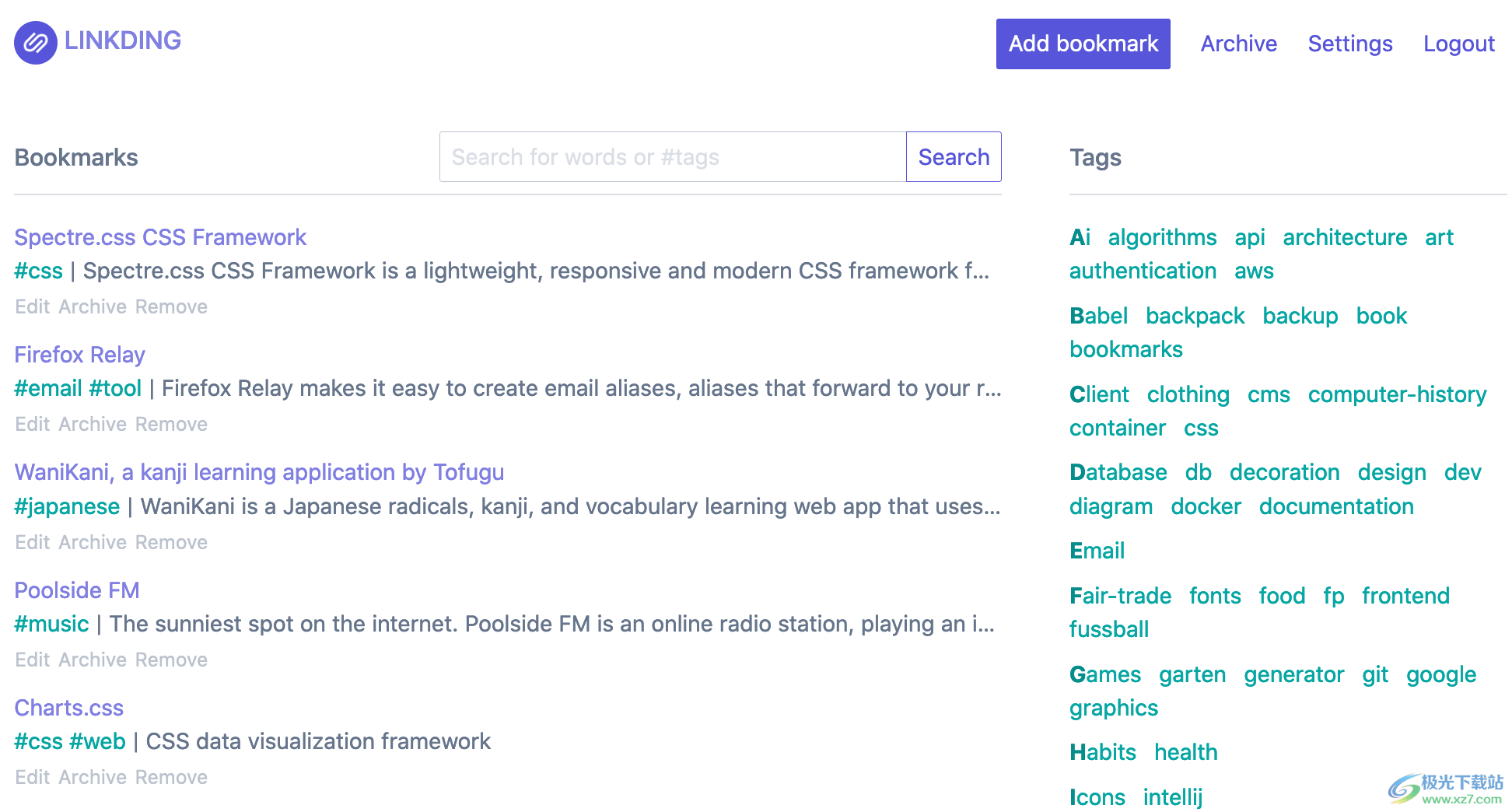
打开“操作”选择框选择所需的批量操作:
- Delete
- Archive
- Unarchive
单击复选框旁边的按钮以执行操作。
##标签管理
虽然链接 UI 目前只允许创建或分配标签,但您可以使用管理应用程序来管理您的标签。 如果您想清理标签集合,这可能特别有用。
在主链接管理页面中,选择 *Tags*。
与上述书签管理类似,您现在可以通过指定过滤器然后选择各个标签来指定要操作的标签。
打开“操作”选择框选择所需的批量操作:
- 删除
- 删除未使用的标签 - 这只会删除当前未分配给任何书签的选定标签
单击复选框旁边的按钮以执行操作。
请注意,删除标签不会影响带有此标签的书签,它只会从这些书签中删除标签。
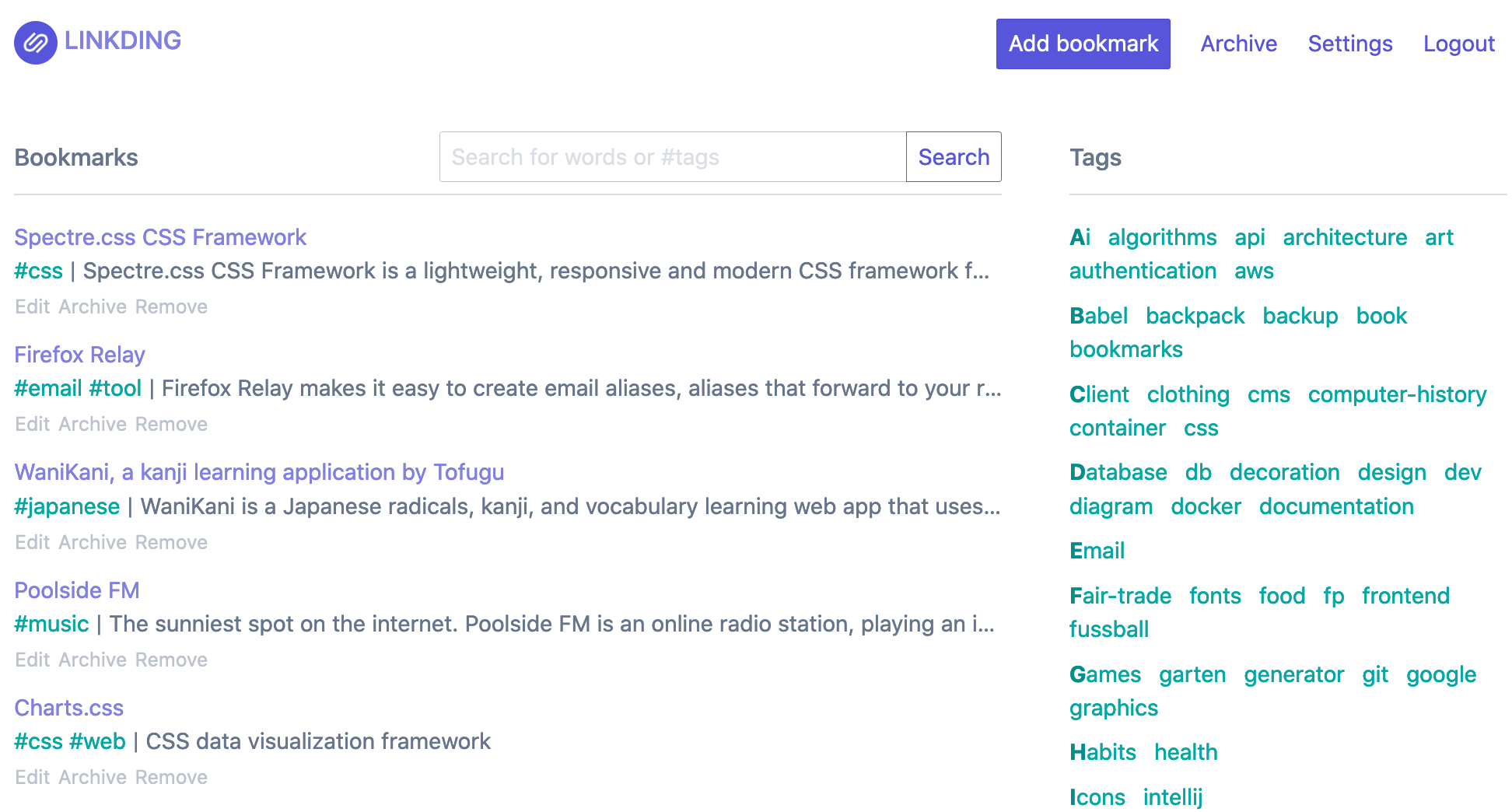
本类排名
本类推荐
装机必备
换一批- 聊天
- qq电脑版
- 微信电脑版
- yy语音
- skype
- 视频
- 腾讯视频
- 爱奇艺
- 优酷视频
- 芒果tv
- 剪辑
- 爱剪辑
- 剪映
- 会声会影
- adobe premiere
- 音乐
- qq音乐
- 网易云音乐
- 酷狗音乐
- 酷我音乐
- 浏览器
- 360浏览器
- 谷歌浏览器
- 火狐浏览器
- ie浏览器
- 办公
- 钉钉
- 企业微信
- wps
- office
- 输入法
- 搜狗输入法
- qq输入法
- 五笔输入法
- 讯飞输入法
- 压缩
- 360压缩
- winrar
- winzip
- 7z解压软件
- 翻译
- 谷歌翻译
- 百度翻译
- 金山翻译
- 英译汉软件
- 杀毒
- 360杀毒
- 360安全卫士
- 火绒软件
- 腾讯电脑管家
- p图
- 美图秀秀
- photoshop
- 光影魔术手
- lightroom
- 编程
- python
- c语言软件
- java开发工具
- vc6.0
- 网盘
- 百度网盘
- 阿里云盘
- 115网盘
- 天翼云盘
- 下载
- 迅雷
- qq旋风
- 电驴
- utorrent
- 证券
- 华泰证券
- 广发证券
- 方正证券
- 西南证券
- 邮箱
- qq邮箱
- outlook
- 阿里邮箱
- icloud
- 驱动
- 驱动精灵
- 驱动人生
- 网卡驱动
- 打印机驱动
































网友评论